Tips for å reparere korrupte systemfiler i Windows 10: - De fleste av Windows-brukerne har et av og på forhold til deres favorittoperativsystem. Ofte på slutten av en kamp, gir Windows brukerne en vanskelig tid ved å gi dem en lang liste med feil. Hvis du synes applikasjonene dine krasjer litt for ofte, eller ofte Blå skjerm av dødsfall, kanskje det er på tide at du skjønner at noe er alvorlig galt. Men ja, ingen kamp er uløselig. Det finnes et bredt utvalg av innebygde verktøy og kommandoer tilgjengelig for å få systemet tilbake i form etter en langvarig kamp.
For det meste er feilene forårsaket av korrupte systemfiler. Så hvis du kontrollerer stabiliteten til systemfilene dine, vil du sannsynligvis kunne rette opp problemet. To av de mest nyttige verktøyene for å løse dette problemet er Systemfilkontroll verktøyet og DSIM verktøy. Begge kan kjøres fra ledeteksten. Så følg trinnene nedenfor for å effektivt reparere korrupte systemfiler i Windows 10.
Les også:Hvordan tilbakestille Windows 10 uten å miste filer
Systemfilkontrollverktøy
Hvis noen av systemfilene dine er skadet, Systemfilkontroll verktøy skanner etter dem, finner dem og erstatter dem med oppdaterte versjoner.
TRINN 1
- Start Ledeteksten i administratormodus. For det, skriv bare inn ledeteksten i søkeboksen og trykk enter. Høyreklikk på Ledeteksten fra søkeresultatene og velg Kjør som administrator.
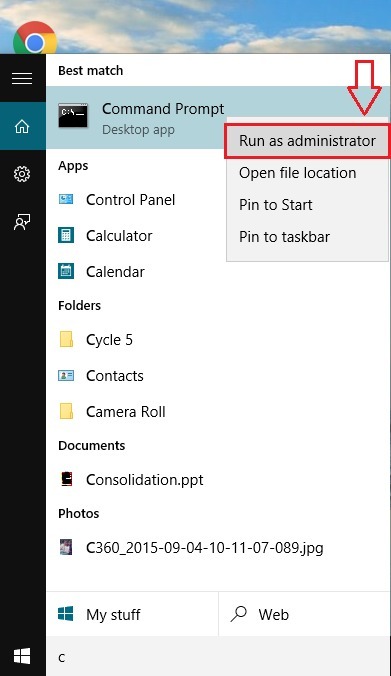
STEG 2
- Kjør følgende kommando i din Ledeteksten. Det kan ta litt tid før skanningen er fullført.
sfc / scannow.
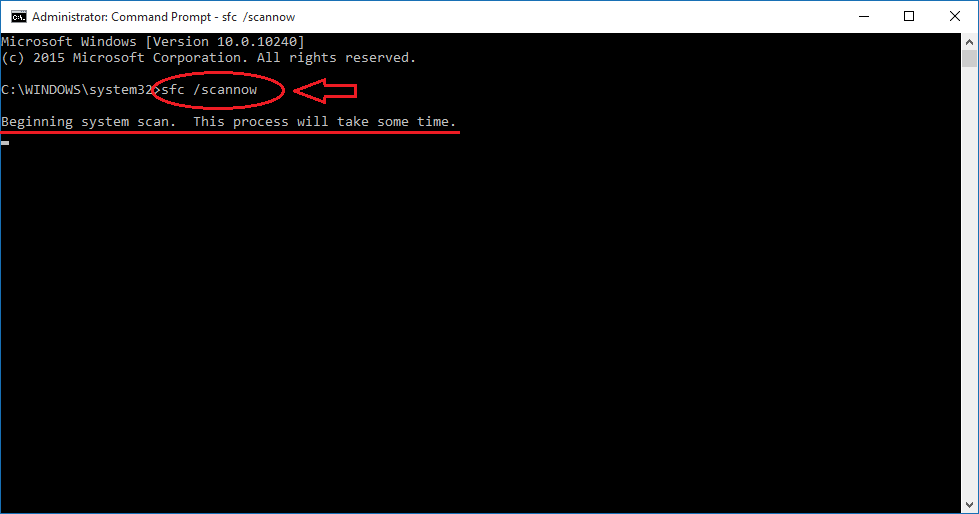
TRINN 3
- Du vil kunne se bekreftelsesstatusen som vist på skjermbildet.
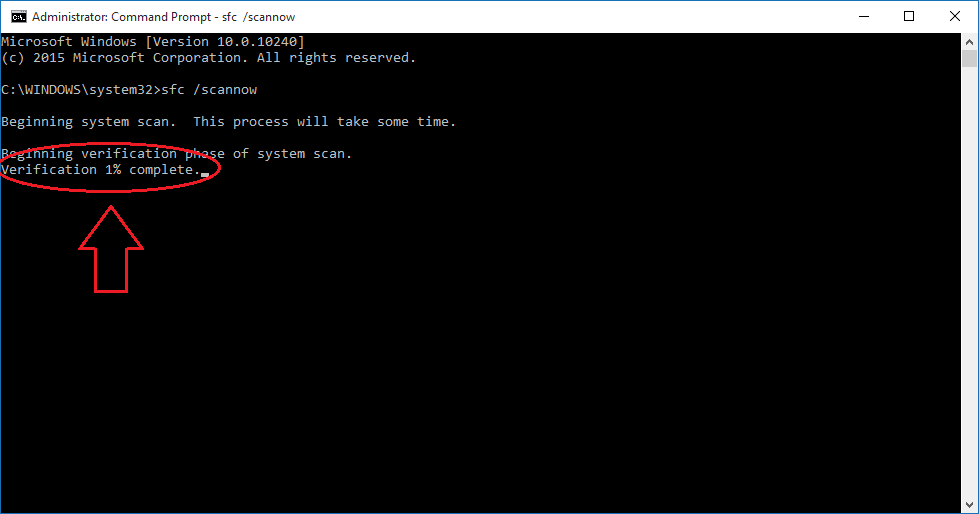
TRINN 4
Når bekreftelsesfasen er over, kan du muligens ha et av de følgende tre resultatene:
- Ingen systemfilfeil - Hvis dette er resultatet du ser på din CMD på skjermen, betyr det at årsaken til problemet ditt ikke er systemfilkorrupsjon. Det kan være lurt å vurdere andre feilsøkingstips for å få problemet løst.
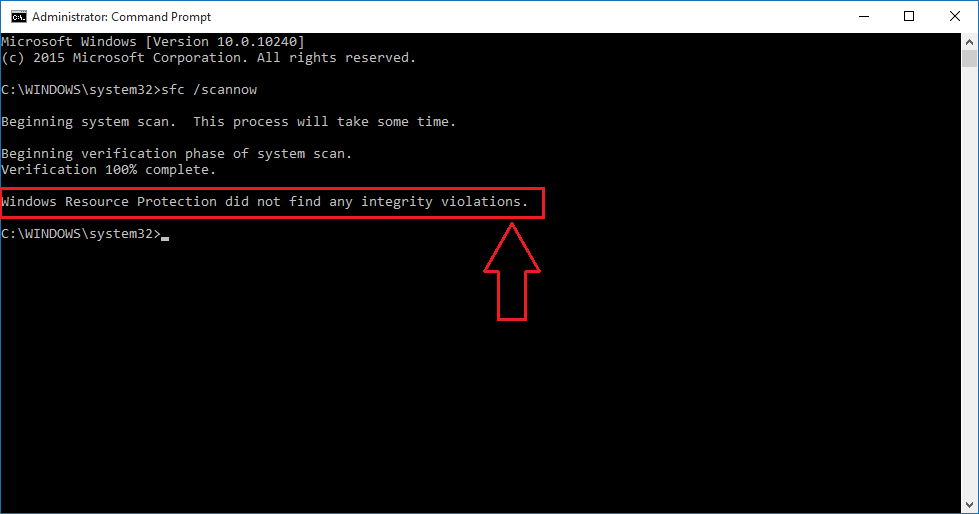
- Systemfilfeil blir funnet og løst - Hvis dette er tilfelle, trenger du ikke bekymre deg. Selv om noen av systemfilene dine opprinnelig ble ødelagt, blir de nå reparert av Windows.
- Systemfilfeil blir funnet og ikke løst - Dette betyr at windows ikke kan erstatte de ødelagte systemfilene for deg. I så fall kjører du systemet inn sikkerhetsmodus og prøv å kjøre Systemfilkontroll verktøyet igjen.
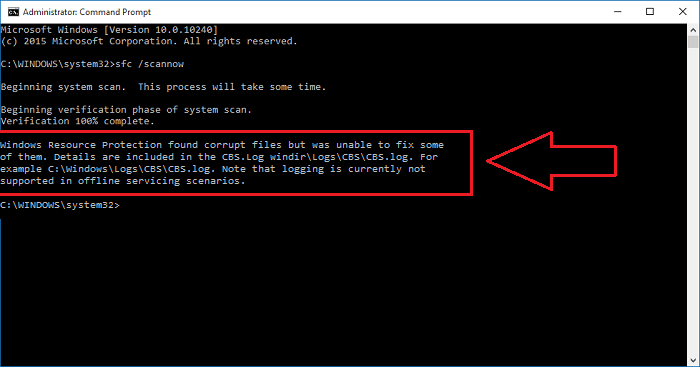
Distribusjonsbilde og administrasjonsverktøy for service
Hvis den Systemfilkontroll verktøyet ikke kunne hjelpe deg med å løse problemet ditt, bør du gi DSIM-verktøyet et skudd. For det, inn i din ledeteksten, skriv inn følgende kommando og trykk Tast inn.
DISM / Online / Cleanup-Image / RestoreHealth

Dette tar også litt tid å gjøre jobben sin. Så du kan lene deg tilbake og slappe av. Når skanningen er fullført, må du bare starte systemet på nytt og prøve å kjøre Systemfilkontroll verktøy. Dette burde være nok. Problemet ditt blir snart løst.
Så det er så enkelt å reparere korrupte systemfiler i Windows. Håper du syntes artikkelen var nyttig.

![Last ned og installer SyncToy på Windows 10 [ENKELT TRINN]](/f/20f4e6146aec3741171c0f3d960e44b4.jpg?width=300&height=460)
